Administration des politiques
La présente section fournit les directives pas à pas permettant d'administrer les politiques à l'aide de l'outil d'administration SEAM. Elle contient des exemples d'équivalences de ligne de commande, si elles existent, faisant appel à la commande kadmin, à la suite de chaque procédure.
Tableau des tâches d'administration des politiques
Tableau 5-3 Tableau des tâches d'administration des politiques|
Tâche |
Description |
Pour des directives, consulter... |
|---|---|---|
|
Afficher la liste des politiques |
Pour afficher la liste des politiques, cliquez sur l'onglet Politiques. | |
|
Afficher les attributs d'une politique |
Pour afficher les attributs d'une politique, sélectionnez la politique dans la liste et cliquez sur le bouton Modifier. | |
|
Créer une nouvelle politique |
Pour créer une nouvelle politique, cliquez sur le bouton Créer nouveau dans le panneau Liste des politiques. | |
|
Dupliquer une politique |
Pour dupliquer une politique, sélectionnez-la dans la liste des politiques et cliquez sur le bouton Dupliquer. | |
|
Modifier une politique |
Pour modifier une politique, sélectionnez-la dans la liste des politiques et cliquez sur le bouton Modifier. Veuillez noter que vous ne pouvez pas modifier un nom de politique. Pour renommer une politique, vous devez d'abord la dupliquer, donner un nom au double, enregistrer ce dernier et enfin supprimer la politique originale. | |
|
Supprimer une politique |
Pour supprimer une politique, sélectionnez-la dans la liste des politiques et cliquez sur le bouton Supprimer. |
Comment afficher la liste des politiques
Cette procédure est suivie d'un exemple d'équivalence de ligne de commande.
-
Au besoin, démarrez l'outil d'administration SEAM.
Voir "Comment démarrer l'outil d'administration SEAM" pour de plus amples renseignements.
-
Cliquez sur l'onglet Politiques.
La liste des politiques apparaît.
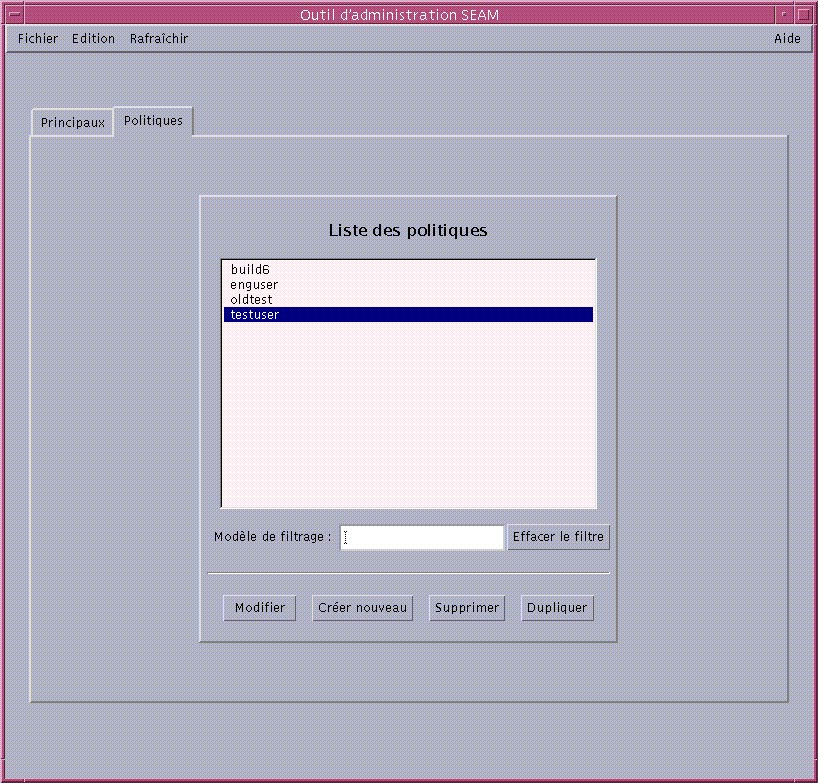
-
Pour afficher un principal particulier ou une sous-liste de politiques, entrez une chaîne de filtrage dans le champ Modèle de filtrage et appuyez sur Entrée. Si le filtrage s'effectue correctement, la liste des politiques filtrées apparaît.
La chaîne de filtrage doit comporter au moins un caractère. Étant donné que le mécanisme de filtrage tient compte des majuscules et des minuscules, vous devez composer le filtre avec les caractères minuscules et majuscules appropriés. Par exemple, si vous entrez la chaîne de filtrage ge, le filtre ne permettra d'afficher que les politiques dont le nom comporte la chaîne ge (par exemple, george ou pige).
Pour afficher la liste intégrale des politiques, cliquez sur Effacer le filtre.
Exemple--Affichage de la liste des politiques (ligne de commande)
L'exemple suivant utilise la commande list_policies de kadmin pour afficher la liste de toutes les politiques correspondant à *user*. La commande list_policies autorise l'emploi de caractères génériques.
kadmin: list_policies *user* testuser enguser kadmin: quit |
Comment afficher les attributs d'une politique
Cette procédure est suivie d'un exemple d'équivalence de ligne de commande.
-
Au besoin, démarrez l'outil d'administration SEAM.
Voir "Comment démarrer l'outil d'administration SEAM" pour de plus amples renseignements.
-
Cliquez sur l'onglet Politiques.
-
Dans la liste, sélectionnez la politique que vous voulez afficher et cliquez sur Modifier.
Le panneau Détails de la politique apparaît.
-
Cliquez sur Annuler lorsque vous avez terminé.
Exemple--Affichage des attributs d'une politique
L'exemple ci-dessous présente le panneau Détails de la politique lorsque la politique test apparaît.
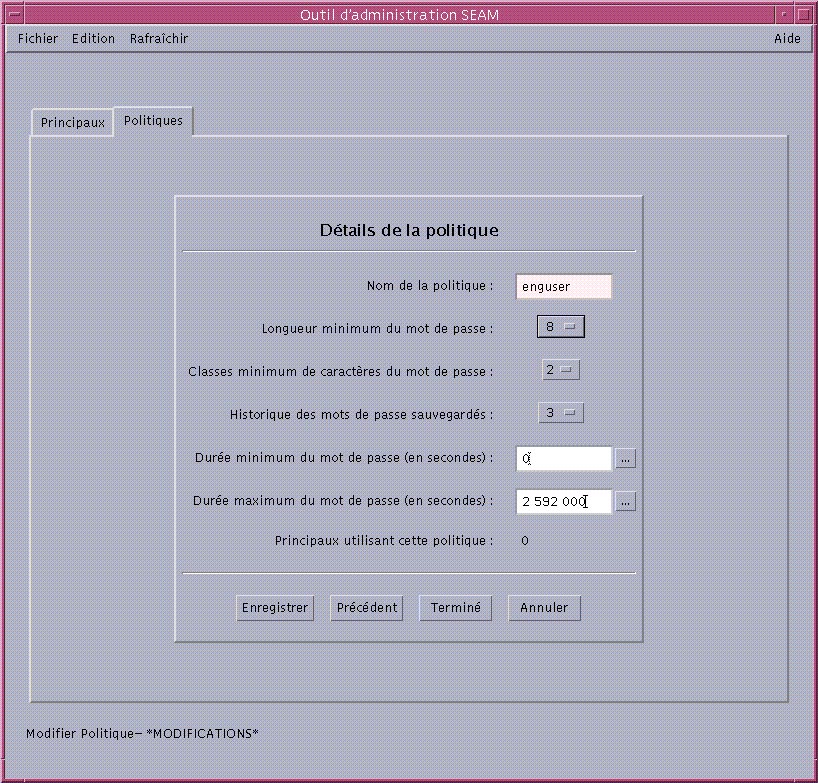
Exemple--Affichage des attributs d'une politique (ligne de commande)
L'exemple suivant utilise la commande get_policy de kadmin, qui affiche les attributs de la politique enguser.
kadmin: get_policy enguser Politique : enguser Durée de vie maximum du mot de passe : 2592000 Durée de vie minimum du mot de passe : 0 Longueur minimum du mot de passe : 8 Nombre minimum de classes de caractères du mot de passe : 2 Nombre d'anciennes clés conservées : 3 Compte de référence : 0 kadmin: quit |
Le compte de référence correspond au nombre de principaux utilisant la politique en question.
Comment créer une nouvelle politique
Cette procédure est suivie d'un exemple d'équivalence de ligne de commande.
-
Au besoin, démarrez l'outil d'administration SEAM.
Voir "Comment démarrer l'outil d'administration SEAM" pour de plus amples renseignements.
-
Cliquez sur l'onglet Politiques.
-
Cliquez sur Nouveau.
Le panneau Détails de la politique apparaît.
-
Entrez un nom de politique dans le champ Nom de politique.
Le nom de politique est obligatoire.
-
Attribuez des valeurs aux attributs de la politique.
Choisissez Aide contextuelle dans le menu Aide pour obtenir de l'information sur les divers attributs affichés dans chaque fenêtre, ou consultez le Tableau 5-7 pour la description de tous les attributs de politique.
-
Cliquez sur Enregistrer pour enregistrer la politique ou cliquez sur Terminé.
Exemple--Création d'une nouvelle politique
L'exemple qui suit montre la création d'une nouvelle politique appelée build11. À ce stade-ci, le nombre de classes minimum de caractères du mot de passe a été fixé à 3.
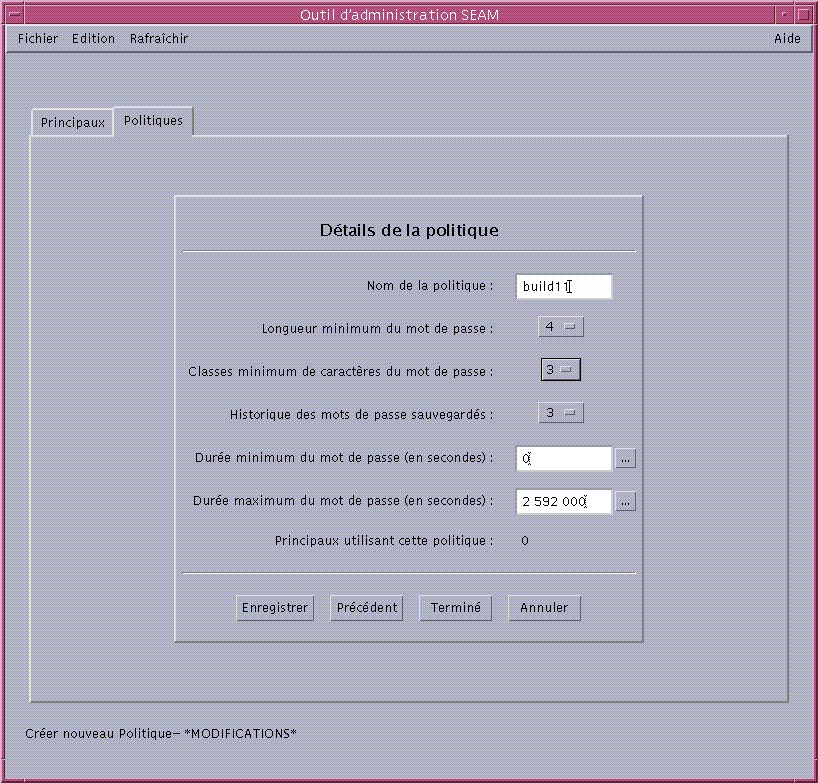
Exemple--Création d'une nouvelle politique (ligne de commande)
L'exemple suivant utilise la commande add_policy de kadmin afin de créer la politique build11, pour laquelle les mots de passe doivent être composés d'au moins 3 classes de caractères.
$ kadmin kadmin: add_policy -minclasses 3 build11 kadmin: quit |
Comment dupliquer une politique
La présente procédure décrit comment utiliser tous les attributs d'une politique, ou une partie de ceux-ci, afin de créer une nouvelle politique. Il n'existe pas d'équivalence de ligne de commande pour cette procédure.
-
Au besoin, démarrez l'outil d'administration SEAM.
Voir "Comment démarrer l'outil d'administration SEAM" pour de plus amples renseignements.
-
Cliquez sur l'onglet Politiques.
-
Dans la liste, sélectionnez la politique que vous voulez dupliquer et cliquez sur Dupliquer.
Le panneau Détails de la politique apparaît. Tous les attributs de la politique sélectionnée sont dupliqués, sauf le champ vide Nom de la politique.
-
Dans le champ Nom de la politique, donnez un nom à la politique dupliquée.
Le nom de politique est obligatoire. Pour créer un double fidèle de la politique sélectionnée, cliquez sur Enregistrer et passez directement à la dernière étape.
-
Attribuez différentes valeurs aux attributs de la politique.
Choisissez Aide contextuelle dans le menu Aide pour obtenir de l'information sur les divers attributs affichés dans chaque fenêtre, ou consultez le Tableau 5-7 pour la description de tous les attributs de politique.
-
Cliquez sur Enregistrer pour enregistrer la politique ou cliquez sur Terminé.
Comment modifier une politique
Cette procédure est suivie d'un exemple d'équivalence de ligne de commande.
-
Au besoin, démarrez l'outil d'administration SEAM.
Voir "Comment démarrer l'outil d'administration SEAM" pour de plus amples renseignements.
-
Cliquez sur l'onglet Politiques.
-
Dans la liste, sélectionnez la politique que vous voulez modifier et cliquez sur Modifier.
Le panneau Détails de la politique apparaît.
-
Modifiez les attributs de la politique.
Choisissez Aide contextuelle dans le menu Aide pour obtenir de l'information sur les divers attributs affichés dans chaque fenêtre, ou consultez le Tableau 5-7 pour la description de tous les attributs de politique.
Remarque :Vous ne pouvez pas modifier le nom d'une politique. Pour renommer une politique, vous devez d'abord la dupliquer, donner un nom au double, enregistrer ce dernier et enfin supprimer la politique originale.
-
Cliquez sur Enregistrer pour enregistrer la politique ou cliquez sur Terminé.
Exemple--Modification d'une politique (ligne de commande)
L'exemple ci-dessous utilise la commande modify_policy de kadmin, qui fixe la longueur minimum du mot de passe de la politique build11 à cinq caractères.
$ kadmin kadmin: modify_policy -minlength 5 build11 kadmin: quit |
Comment supprimer une politique
Cette procédure est suivie d'un exemple d'équivalence de ligne de commande.
-
Au besoin, démarrez l'outil d'administration SEAM.
Voir "Comment démarrer l'outil d'administration SEAM" pour de plus amples renseignements.
-
Cliquez sur l'onglet Politiques.
Remarque :Avant de supprimer une politique, vous devez la supprimer de chaque principal qui l'utilise (vous devez modifier l'attribut de la politique du principal). Lorsqu'un principal utilise une politique, celle-ci ne peut pas être supprimée.
-
Dans la liste, sélectionnez la politique que vous voulez supprimer et cliquez sur Supprimer.
La politique est supprimée lorsque vous en confirmez la suppression.
Exemple--Suppression d'une politique (ligne de commande)
L'exemple suivant utilise la commande delete_policy de kadmin, qui supprime la politique build11.
kadmin: delete_policy build11 Voulez-vous vraiment supprimer la politique "build11"? (oui/non): oui kadmin: quit |
Avant de supprimer une politique, vous devez la supprimer de chaque principal qui l'utilise (avec la commande modify_principal -politique de kadmin avec les principaux). La commande delete_policy échouera si la politique est en cours d'utilisation par un principal.
- © 2010, Oracle Corporation and/or its affiliates
